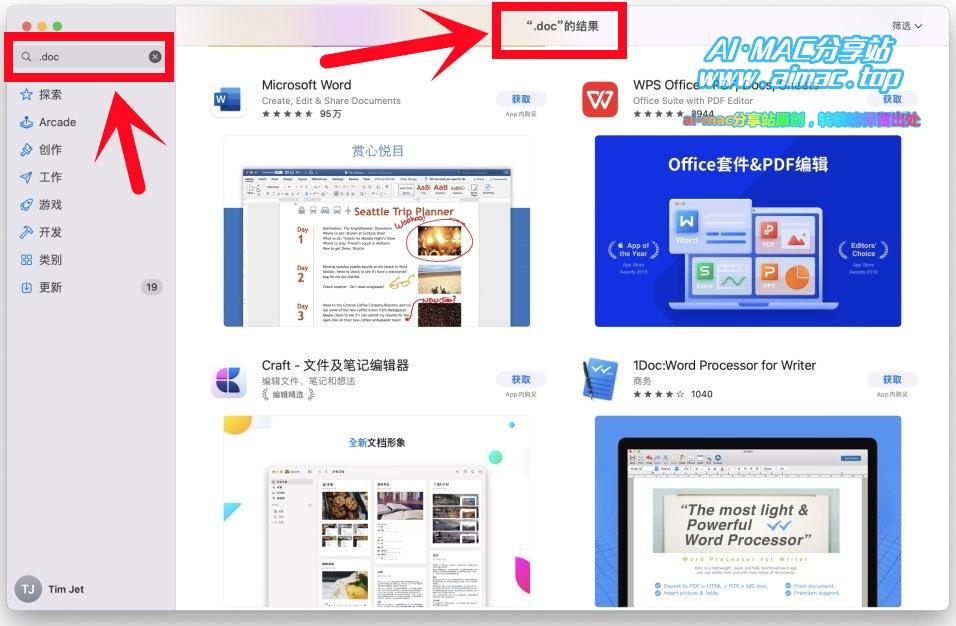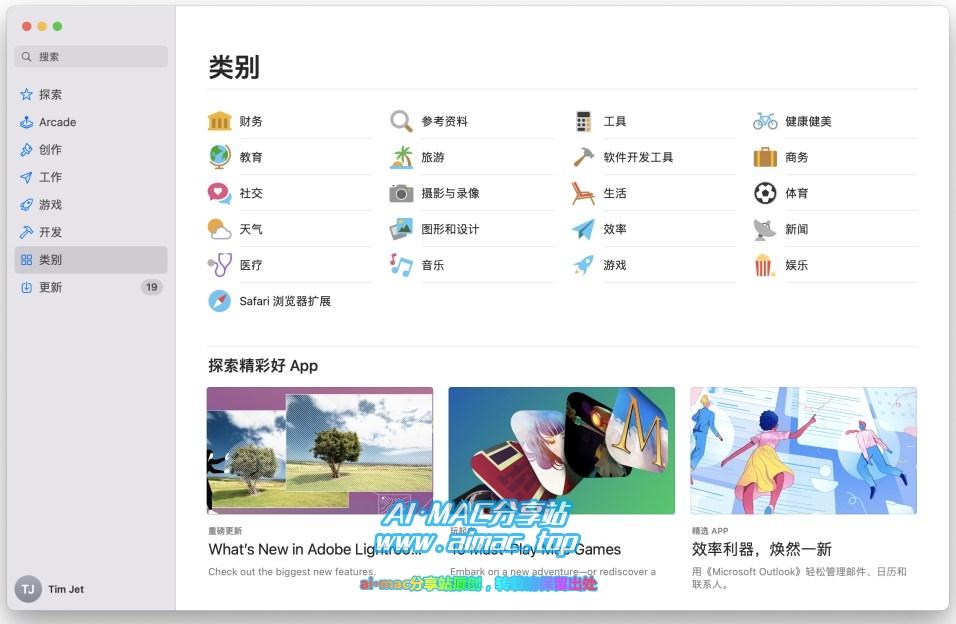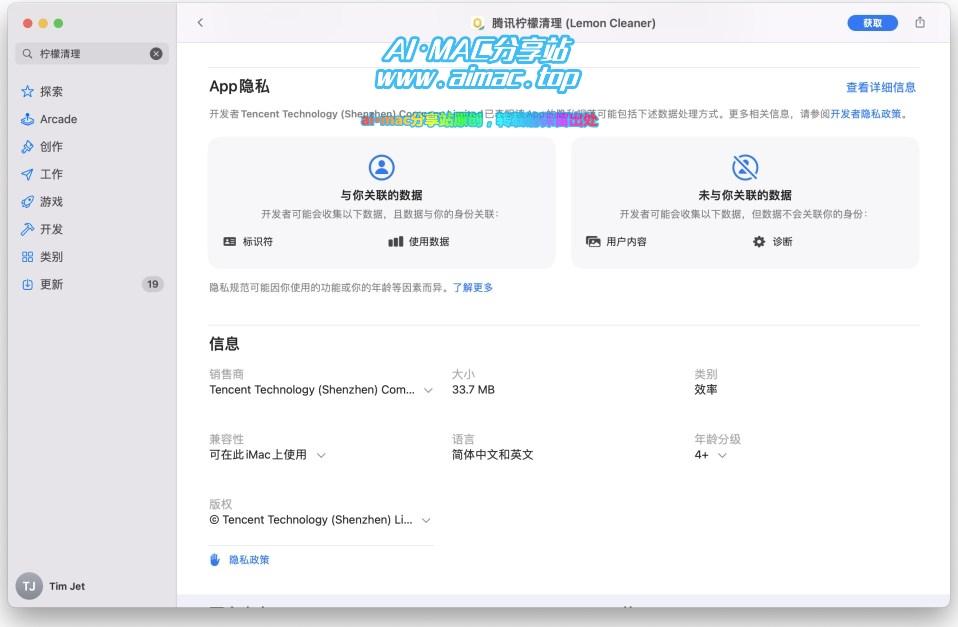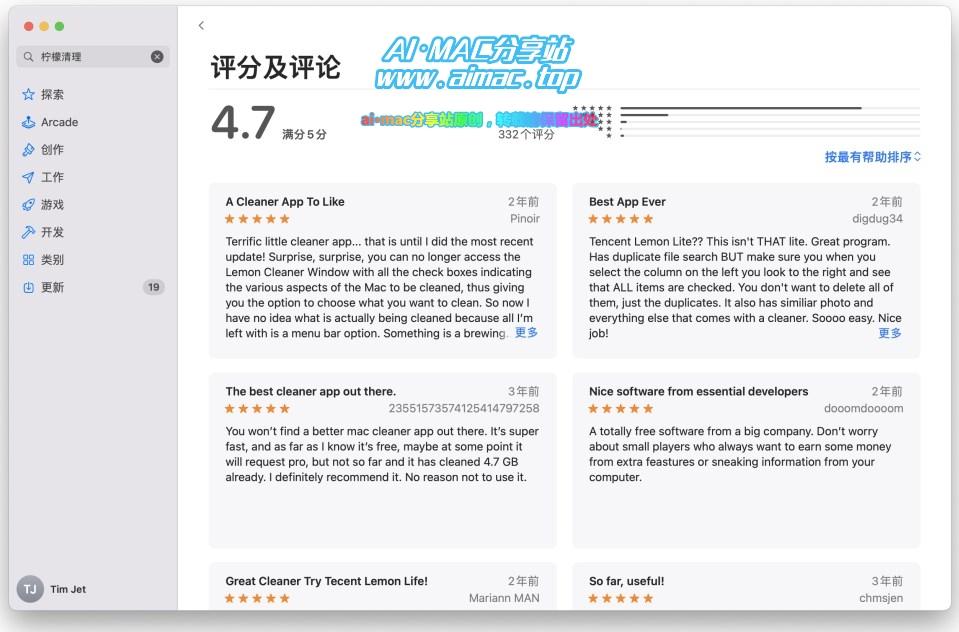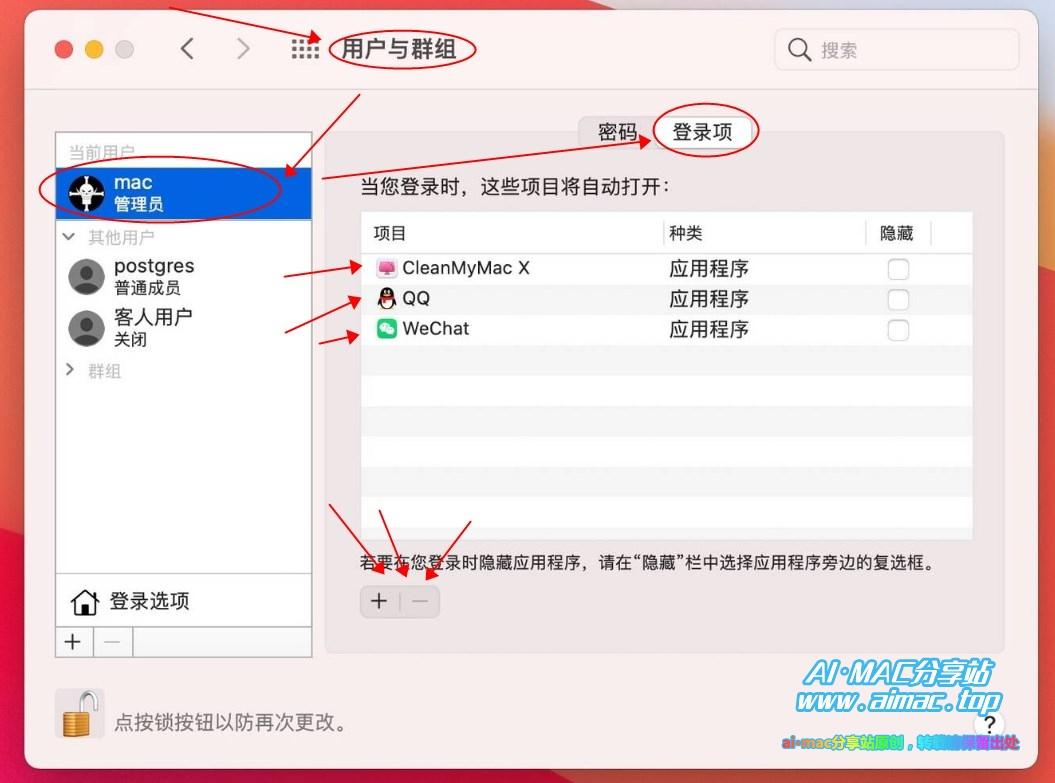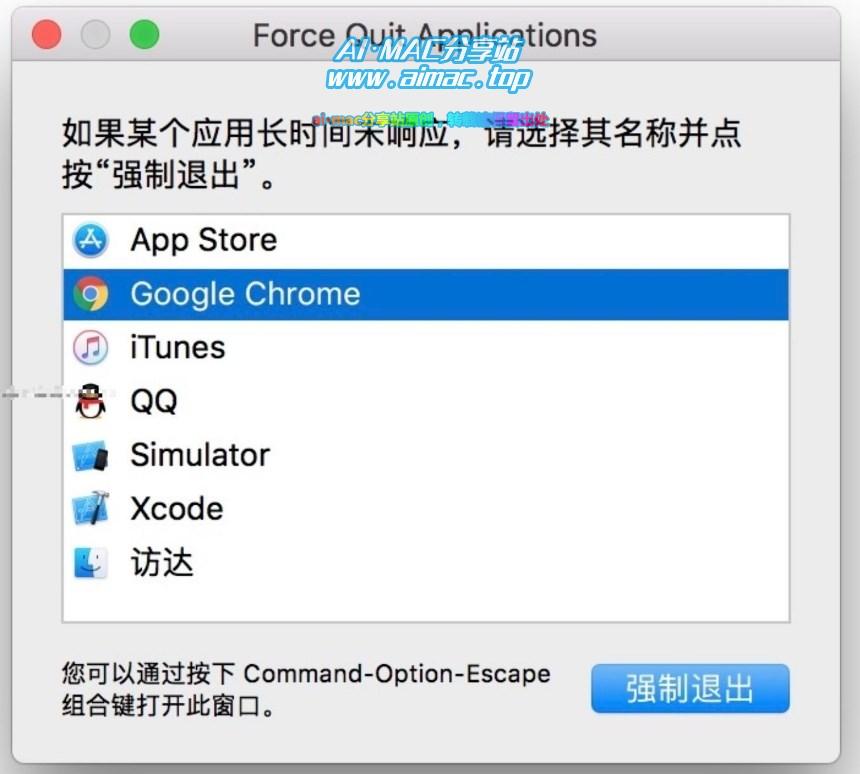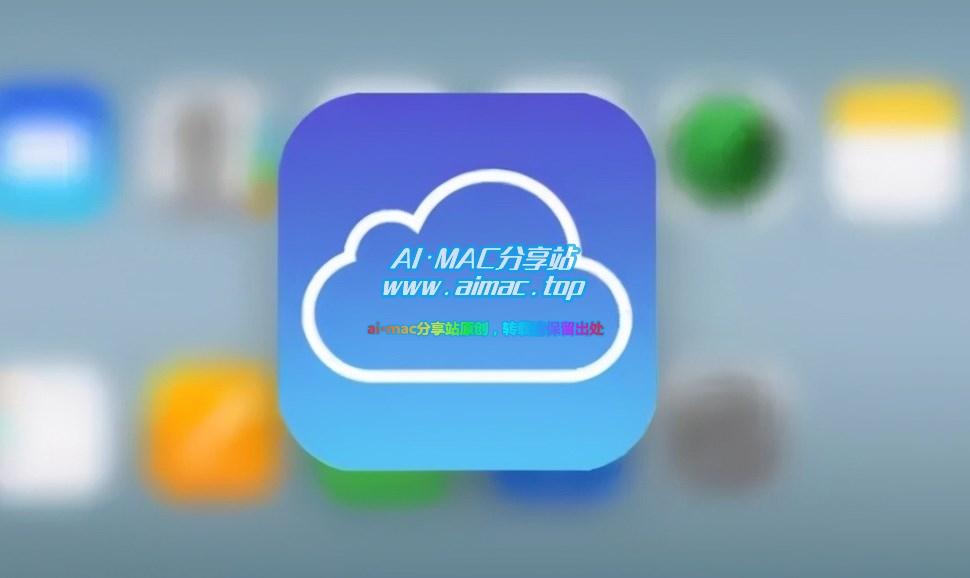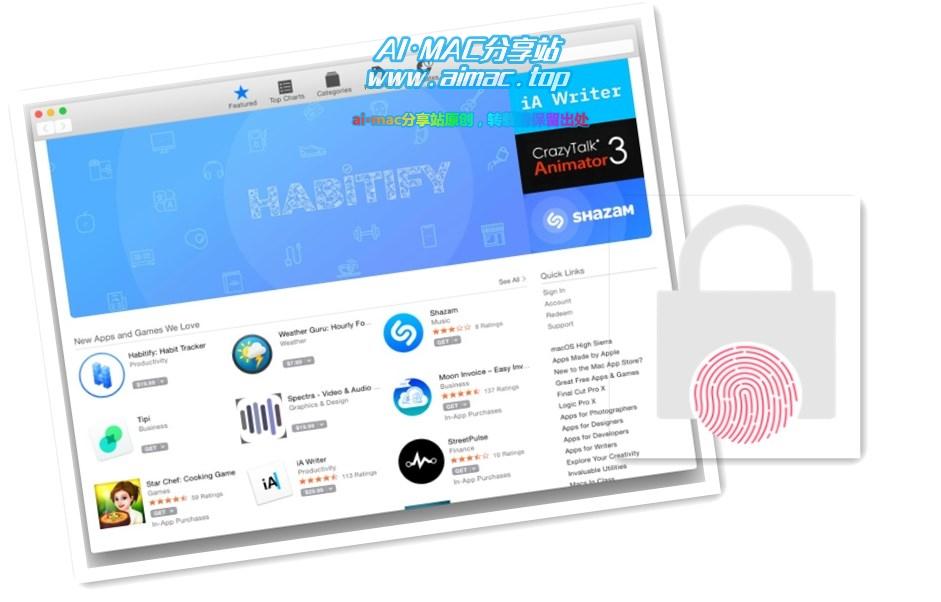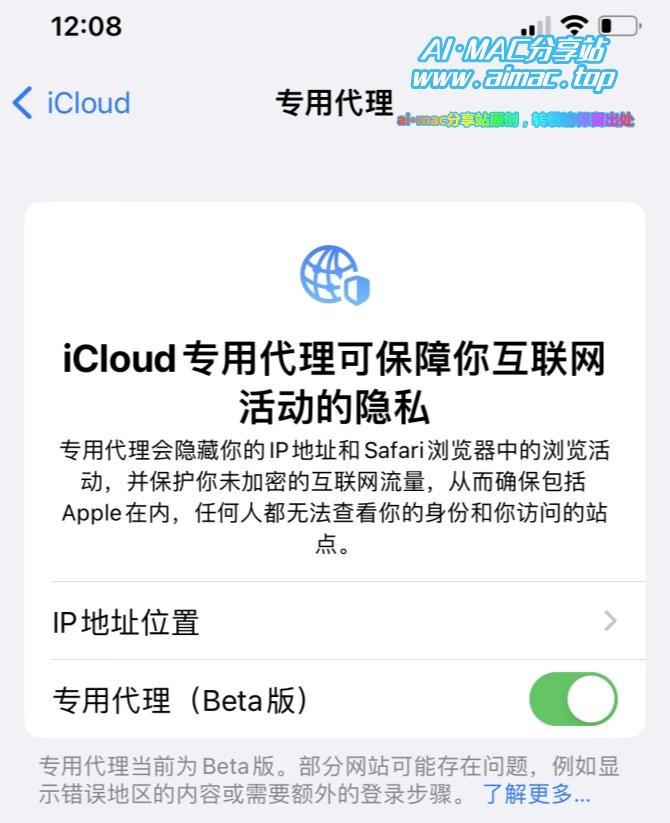在Mac App Store内快速寻找软件的技巧
有别于Windows电脑,苹果电脑用户在下载、安装软件的时候大多会选择MacOS系统自带的软件商店,也就是大家都很熟悉的App Store,只有在App Store内找不到合适目标的情况下才会转而去网上下载,而Windows用户如果要安装软件,大部分人会直接选择从网上下载(这其中也包括腾讯电脑管家、360卫士等助手类软件所附带的应用商店,也属于互联网途径)、选择Windows自带应用商店的用户反倒是不多。
之所以会这样,是因为苹果自始至终都在倾力打造“官方软件商店”,在MacOS平台是这样、在“封闭环境”的iOS平台更是如此,所以大部分MacOS和iOS老用户,都会习惯性的选择从设备自带的App Store下载软件,这与苹果一直以来的策略是分不开的。
苹果App Store是一个超大型的APP仓库,里面包含了大量各种类型的软件和游戏,这其中,有很多都是“功能重复或相似”的,也就是说,对于任意一种功能来说,都有来自不同开发者的很多款APP可选,比如你想记账,在App Store内肯定可以找到很多用来记账的APP。
正是因为如此,有时候想在App Store“软件海洋”之中找到最适合自己使用的某款APP,需要花费很多时间和精力,对此,有什么相关的技巧和方法可以用到呢?下面带大家了解一下。
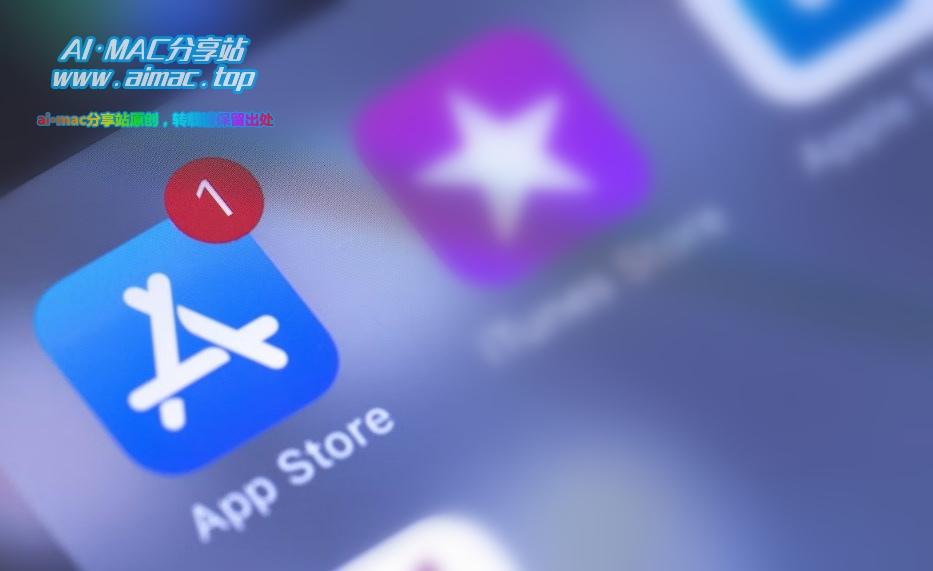
1、Mac App Store搜索软件的技巧
想在App Store内寻找软件,最直接的方法就是“搜索”,比如你已经知道了软件名称(以前用过、或朋友推荐),直接搜索名字是最有效的方法,但如果你心里并没有具体的目标软件,那就只能通过其他方式进行搜索了,下面说下搜索APP的相关技巧。
1、通过“扩展名”进行搜索
如果你想要寻找的软件是“文件处理”功能的APP,比如文档处理、PDF阅读、图片编辑等,那么可以通过直接搜索相关文件的扩展名这种方式,比如可以搜素“.pdf”、“.jpeg”、“.doc”、“.zip”等,就可以找到可以用来打开、编辑、处理相关扩展名文件的APP,这个方法非常有效。
2、通过“关键字”进行搜索
软件开发商或开发者在设计软件的时候,会对产品进行命名,通常来说,开发者对APP命名的时候会重点使用与软件功能直接相关的关键字,比如文件压缩类APP,作者取名的时候大多会采用“XX压缩”这样的名字,这样做的目的也是为了方便用户找到它们,毕竟对于开发者来说,巴不得用户一看到它们的APP名字就知道这个APP是干嘛用的,简而言之就是:用户在寻找APP、APP也想寻找用户。
因此,通过“关键字”搜索APP也是很有效的一种方法,当然了,这里面肯定也会漏过一些目标,毕竟也有一些开发者在取名的时候比较任性,完全不按常理出牌,也有这样的情况。
3、通过“软件类别”进行搜索
苹果App Store内的软件,是按照功能、用途进行分类的,比如游戏、笔记、商业、图形设计、开发工具等,因此如果你在寻找APP的时候如果不方便通过名字、关键字进行搜索,则可以直接通过软件分类进行浏览查找:在App Store左侧的边栏内点击“类别”、再进入相关分类就能浏览到该分类下所有的APP了。
使用类别来筛选软件,好处是不会错过目标,因为你想要查找的软件都会逐一列出来,缺点则是效率比较低,因为同一类别下的软件数量太多了,有时候翻半天都不一定能找到合适的,不过闲得无聊的时候想找点有意思的APP来丰富自己的软件库,倒是可以采用这种方法。
4、通过“相似性”进行搜索
App Store为了让用户更轻松的找到所需APP,在软件下载页(详情页)的最下方设计了“相似软件推荐”模块(也就是“您可能也喜欢”栏目),你在浏览任意APP的时候,都可以通过该功能找到与当前APP同类型、同功能、近似功能的软件,通过这一功能,用户能很轻松的找到同类型APP再进行选择。
通过“相似软件推荐”功能,我们可以通过任意一款APP来寻找与之相关的同类APP,非常的方便,苹果给出的推荐列表,都是下载量比较多、用户评分比较高的精品软件。
2、Mac App Store内查看软件详情的技巧
通常来说,对于从来没有使用过的APP,我们往往需要用过之后才知道它到底好不好用、是否满足自己的使用需求,虽然MacOS安装和卸载APP方法都很简单,但如果将时间浪费在反复“安装、卸载、安装、卸载、安装……”这个过程中,是很没有必要的一件事情,特别是有些APP采用了“预付费”模式,需要先购买才能使用,如果买了之后发现“不及预期”,还要折腾申请退款(苹果App Store内购买的APP,是可以申请退款的,具体的方法可以参考这里:Mac App Store内购买的软件和游戏,可以退货退款么?),非常的麻烦。
因此,大家在试用一款APP之前,最好还是先了解清楚这款APP是不能能满足自己的需求,那么该怎么看呢?很简单的,那就是通过“软件详情页面”,在App Store内搜索并打开某个APP的产品说明页之后,往下翻页,就可以看到该APP的详情了,主要包括如下这些内容:
- 软件开发者
- 功能介绍
- 软件截图
- 兼容性(与当前这台Mac是否兼容)
- 支持语言
- 安装包体积
- 所属类别
- 年龄分级
- 是否包含内购等
其实苹果App Store提供的软件详情信息还是挺丰富的,通过查看上述信息,用户能够在下载安装软件之前就能对产品有一个清晰的认识,比如兼容性,如果软件作者来不及更新适配,而你的MacOS版本又非常新,那么就会提示该APP你可能无法兼容你的MacOS版本,另外如果你想寻找完全免费的APP,那么包含内购项目的APP就用不着下载了。
3、Mac App Store查看软件评价的技巧
苹果App Store内包含了用户打分、评价功能,虽然不同的用户对同一款APP可能会有不同的主观感受(毕竟每个人的需求、想法不一样),但大量用户的评价是具备统计学意义的,如果APP总体评分比较高,那说明该APP的表现能让大部分用户满意,大家可以尝试一下,反过来,如果APP评分比较低、留言评价的人也寥寥无几,说明该APP的表现差强人意、用户感官差,没必要下载试用。
当然了,以上也不是绝对,也有不少可以列入“精品”范围的APP,由于某些原因(比如软件的功能偏冷门,用户数量比较少)导致没什么人进行评价,对于这类APP,大家可以到网上搜索相关介绍,或者自己下载试用(如果支持免费下载的话)。
写在最后
App Store对于MacBook、Mac mini、iMac等用户来说是非常重要的一项系统功能,虽然通过网页下载,Mac用户也能安装软件,但网络途径下载APP远不如App Store那么方便,而且还存在下载到恶意软件、病毒木马的可能性,所以App Store对于Mac用户来说几乎是无可替代的存在。
通过上面的介绍,我相信大家对于在Mac App Store内寻找软件的方法有了更深的了解,这个世界就是这样,有时候在某个网站上看到别人对某款APP“大肆吹嘘”、说什么如何如何好用,但实际上,有些APP完全就是花钱做的推广(推广者可以获得安装返点),因此有些软件下载网站完全就是昧着良心说话,其真实度是有水分的,而且就算是别人觉得好用的、也不一定适合你,还是那句话,毕竟每个人的使用需求是不一样的。